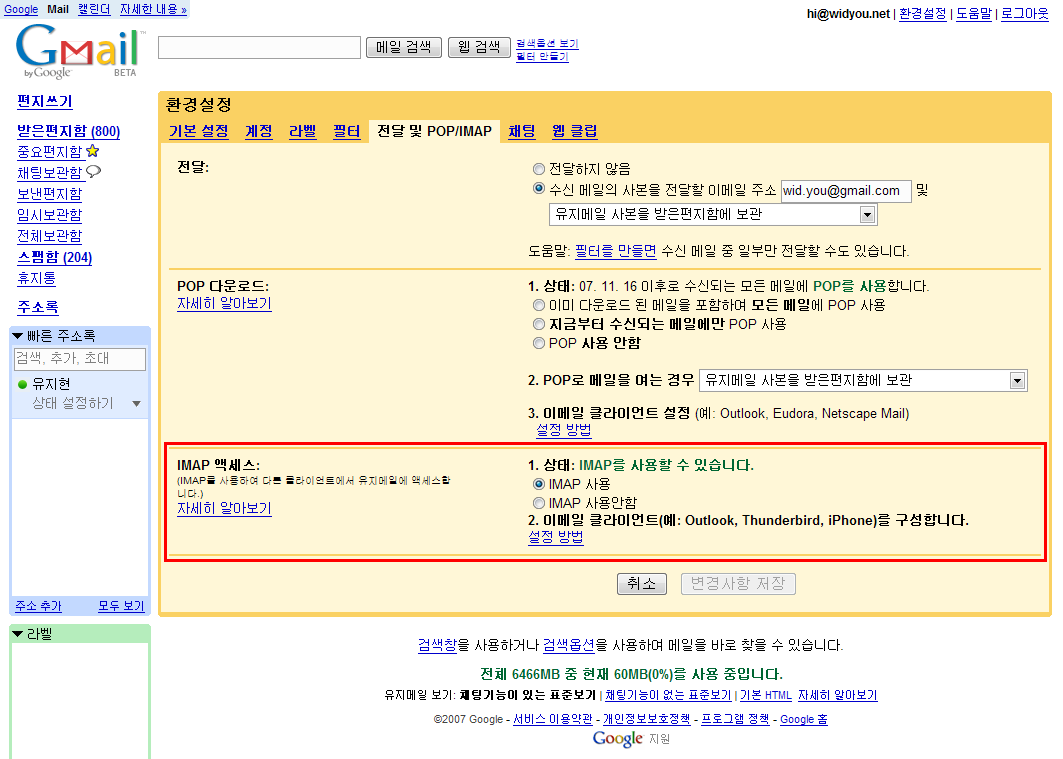웹기반의 구글캘린더는 참 쓸만하기때문에 내가쓰는 메일 클라이언트인 썬더버드와 연동해서 로컬에서도 작업할수 있도록 해보기로 했다.
1. 썬더버드 설치
이건 당연하다. 지메일처럼 imap을 지원하는 메일을 쓴다면 되도록 imap을 쓰는걸 추천. pop3보다 훨씬 좋다.
2. 라이트닝 설치
라이트닝은 썬더버드의 플러그인으로 일정관리를 하도록 해준다.
우선 https://addons.mozilla.org/ko/thunderbird/addon/2313 에서 플러그인을 다운받은뒤 썬더버드에서 도구-부가기능 메뉴에서 설치한다.
3. Google Calendar Provider 설치
https://addons.mozilla.org/ko/thunderbird/addon/4631 에서 플러그인을 다운받아 2번처럼 설치
4. 캘린더 추가
왼쪽 하단에 캘린더 버튼 누르고 새캘린더 추가에서 네트워크를 고르면 구글 캘린더 항목이 추가되어있다.
선택한뒤 구글캘린더에서 캘린더옵션에 xml주소를 목사해서 넣으면 된다.(ical 아님)
도움받은곳: 썬더버드에 Linghtning을 이용해 구글 캘린더와 연동하기
참고: 2008/06/06 - gmail imap 설정.
1. 썬더버드 설치
이건 당연하다. 지메일처럼 imap을 지원하는 메일을 쓴다면 되도록 imap을 쓰는걸 추천. pop3보다 훨씬 좋다.
2. 라이트닝 설치
라이트닝은 썬더버드의 플러그인으로 일정관리를 하도록 해준다.
우선 https://addons.mozilla.org/ko/thunderbird/addon/2313 에서 플러그인을 다운받은뒤 썬더버드에서 도구-부가기능 메뉴에서 설치한다.
3. Google Calendar Provider 설치
https://addons.mozilla.org/ko/thunderbird/addon/4631 에서 플러그인을 다운받아 2번처럼 설치
4. 캘린더 추가
왼쪽 하단에 캘린더 버튼 누르고 새캘린더 추가에서 네트워크를 고르면 구글 캘린더 항목이 추가되어있다.
선택한뒤 구글캘린더에서 캘린더옵션에 xml주소를 목사해서 넣으면 된다.(ical 아님)
도움받은곳: 썬더버드에 Linghtning을 이용해 구글 캘린더와 연동하기
참고: 2008/06/06 - gmail imap 설정.